แปลงข้อมูลที่จะรวมในรายงาน
ในบางครั้ง ข้อมูลของคุณอาจมีข้อมูลเพิ่มเติมหรือมีข้อมูลในรูปแบบที่ไม่ถูกต้อง Power BI Desktop Power Query รวมเครื่องมือ แก้ไขซึ่งช่วยให้คุณสามารถสร้างรูปร่างและแปลงข้อมูล เพื่อความพร้อมของรุ่นและการแสดงภาพของคุณ
ในหน่วยนี้ คุณจะแปลงข้อมูลด้วย Power Query โปรแกรมแก้ไข
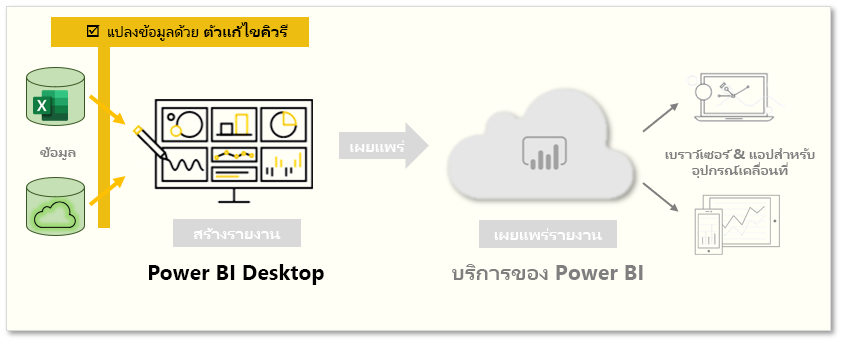
เปิดใช้งานโปรแกรม Power Query แก้ไข
เมื่อต้องการเริ่มต้น ให้เลือกข้อมูล การแปลงจาก หน้าต่าง ตัวนำ ทางเพื่อเปิดใช้ Power Query โปรแกรมแก้ไข คุณยังสามารถเปิดใช้โปรแกรม Power Query แก้ไขโดยตรงจาก Power BI Desktop โดยใช้ปุ่ม แปลงข้อมูล บน Home ribbon
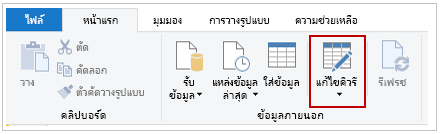
หลังจากโหลดข้อมูล Power Query เข้าใน Editor แล้ว คุณจะเห็นหน้าจอต่อไปนี้
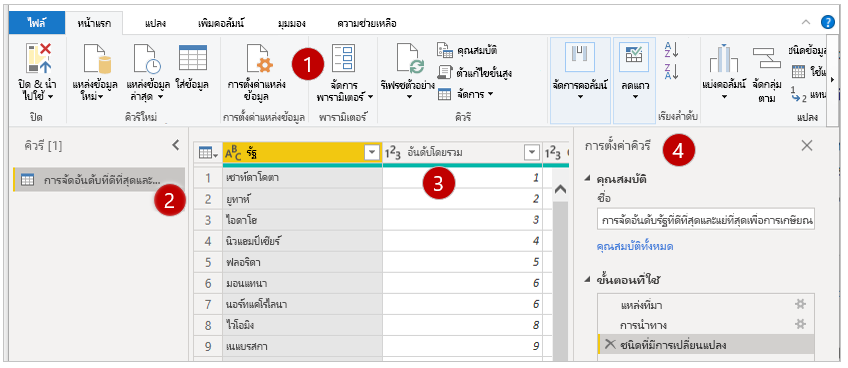
- ใน ribbon ปุ่มที่ใช้งานอยู่จะช่วยให้คุณสามารถโต้ตอบกับข้อมูลในการสอบถามได้
- ในบานหน้าต่างด้านซ้าย การสอบถาม (การสอบถามหนึ่งชุดต่อหนึ่งตาราง หรือแต่ละเอนทิตี้) จะแสดงรายการและพร้อมใช้งานเพื่อเลือก การดู และการแรเงา
- ในบานหน้าต่างตรงกลาง ข้อมูลจากการสอบถามที่เลือกจะแสดงขึ้นและพร้อมใช้งานเพื่อจัดสร้าง
- หน้าต่าง การตั้งค่า การสอบถามจะแสดงรายการคุณสมบัติของการสอบถามและขั้นตอนการใช้
แปลงข้อมูล
ในบานหน้าต่างตรงกลาง การคลิกขวาคอลัมน์จะแสดงการแปลงที่พร้อมใช้งาน ตัวอย่างของการแปลงที่พร้อมใช้งาน ได้แก่ การลบคอลัมน์ออกจากตาราง การต่อคอลัมน์ภายใต้ชื่อใหม่ หรือการแทนที่ค่า จากเมนูนี้ คุณยังสามารถแบ่งคอลัมน์ข้อความเป็นตัวคูณด้วยตัวแบ่งทั่วไป
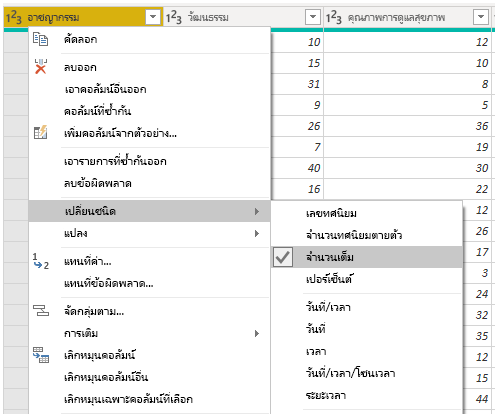
Ribbon Power Query ตัวแก้ไขมีเครื่องมือเพิ่มเติมที่ช่วยให้คุณสามารถเปลี่ยนชนิดข้อมูลของคอลัมน์ เพิ่มบันทึกใหม่ หรือแยกองค์ประกอบจากวันที่ เช่น วันของสัปดาห์
ปลาย
ถ้าคุณทำข้อผิดพลาด คุณสามารถเลิกทำขั้นตอนการเปลี่ยนแปลงใดๆ จากรายการขั้นตอน การใช้
เมื่อคุณใช้การแปลง แต่ละขั้นตอนจะปรากฏในรายการ ขั้นตอน ที่ใช้ในบานหน้าต่างการตั้งค่าการสอบถาม คุณสามารถใช้รายการนี้เพื่อยกเลิกหรือตรวจทานการเปลี่ยนแปลงที่ระบุ หรือเปลี่ยนชื่อขั้นตอนใหม่ เมื่อต้องการบันทึกการแปลงเอกสาร ให้เลือก ปิด & ใช้ บนแท็บ หน้าแรก
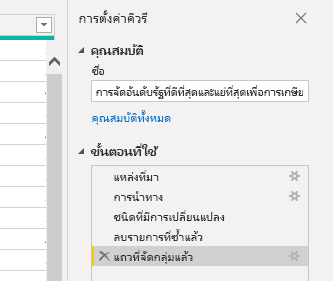
หลังจากที่คุณเลือก ปิด & ใช้ Power Query โปรแกรมแก้ไขจะใช้การเปลี่ยนแปลงการสอบถามและใช้กับการเปลี่ยนแปลง Power BI Desktopการสอบถาม
ให้ดูที่ Quickstart : การใช้ Power Query Power BI Desktop